EPSON C3000 User Manual [fr]

®
Imprimante laser couleur
Tous droits réservés. La reproduction, l’enregistrement ou la diffusion de tout ou partie de ce manuel, sous quelque forme et par quelque moyen que ce soit, mécanique, photocopie, sonore ou autres, est interdit sans l’autorisation écrite préalable de Seiko Epson Corporation. Aucune responsabilité n’est assumée quant à l’utilisation des informations de ce manuel relatives aux brevets. Aucune responsabilité n’est également assumée quant aux dommages pouvant résulter de l’utilisation des informations contenues dans ce manuel.
La société Seiko Epson Corporation et ses filiales ne peuvent être tenues pour responsables des préjudices, pertes, coûts ou dépenses subis par l’acquéreur de ce produit ou par des tiers, résultant d’un accident, d’une utilisation non conforme ou abusive de l’appareil, de modifications, de réparations ou de transformations non autorisées de ce produit, ou encore du non-respect (sauf aux Etats-Unis d’Amérique) des instructions d’utilisation et d’entretien fournies par Seiko Epson Corporation.
Seiko Epson Corporation décline toute responsabilité en cas de dommages ou d’incidents pouvant survenir suite à l’utilisation d’accessoires ou de consommables autres que les produits originaux de Epson ou agréés par la société Seiko Epson Corporation.
IBM et PS/2 sont des marques déposées de International Business Machines Corporation. Microsoft et Windows sont des marques déposées de Microsoft Corporation aux Etats-Unis et/ou dans d’autres pays.
Apple et Macintosh sont des marques déposées de Apple Computer, Inc.
EPSON est une marque déposée et EPSON AcuLaser est un nom de marque de Seiko Epson Corporation.
Remarque générale : Tous les autres noms de produits mentionnés dans ce manuel ne le sont que dans un but d’identification et peuvent être des marques commerciales de leurs propriétaires respectifs. Epson décline tout droit sur ces marques.
Copyright © 2004, Seiko Epson Corporation, Nagano, Japon.
1

Où trouver les informations qui vous intéressent ?
Guide d’installation
Fournit toutes les instructions relatives à l’assemblage des différentes parties de l’imprimante et à l’installation de son logiciel.
Guide de référence (ce manuel)
Fournit des informations détaillées sur les fonctions, les options, l’entretien, le dépannage et les caractéristiques techniques de l’imprimante.
Guide du réseau
Fournit aux administrateurs réseau des informations sur le pilote d’impression et les paramètres réseau. Pour le consulter, vous devez l’installer sur le disque dur de votre ordinateur à partir du CD-ROM Network Utility.
Guide de résolution des bourrages papier
Ce guide fournit des solutions concernant les problèmes de bourrage papier de votre imprimante que vous pourriez être amené à consulter régulièrement. Il est recommandé d’imprimer ce guide et de le garder à proximité de l’imprimante.
2

Table des matières
Informations de sécurité . . . . . . . . . . . . . . . . . . . . . . . . . . . . . . . . . . . .10 Avertissement, attention et remarque(s). . . . . . . . . . . . . . . . . .10 Consignes de sécurité. . . . . . . . . . . . . . . . . . . . . . . . . . . . . . . . . .11 Consignes de sécurité importantes . . . . . . . . . . . . . . . . . . . . . .14 Précautions de mise sous et hors tension . . . . . . . . . . . . . . . . .15
Chapitre 1 Présentation de l’imprimante
Composants de l’imprimante . . . . . . . . . . . . . . . . . . . . . . . . . . . . . . .16 Vue avant. . . . . . . . . . . . . . . . . . . . . . . . . . . . . . . . . . . . . . . . . . . .16 Vue arrière . . . . . . . . . . . . . . . . . . . . . . . . . . . . . . . . . . . . . . . . . . .17 Intérieur de l’imprimante . . . . . . . . . . . . . . . . . . . . . . . . . . . . . .18 Panneau de contrôle. . . . . . . . . . . . . . . . . . . . . . . . . . . . . . . . . . .19
Options et consommables . . . . . . . . . . . . . . . . . . . . . . . . . . . . . . . . . .21 Options. . . . . . . . . . . . . . . . . . . . . . . . . . . . . . . . . . . . . . . . . . . . . .21 Consommables . . . . . . . . . . . . . . . . . . . . . . . . . . . . . . . . . . . . . . .21 Fonctions de l’imprimante . . . . . . . . . . . . . . . . . . . . . . . . . . . . . . . . . .22 Moteur d’impression en tandem rapide . . . . . . . . . . . . . . . . . .23 Impression recto verso. . . . . . . . . . . . . . . . . . . . . . . . . . . . . . . . .23
Paramètres de couleur prédéfinis au niveau du pilote d’impression . . . . . . . . . . . . . . . . . . . . . . . . . . . . . . . . . . . . . . .23
Mode d’économie de toner . . . . . . . . . . . . . . . . . . . . . . . . . . . . .24 Technologie RITech (Resolution Improvement
Technology) . . . . . . . . . . . . . . . . . . . . . . . . . . . . . . . . . . . . . . .24 Options d’impression diverses . . . . . . . . . . . . . . . . . . . . . . . . . . . . . .25 Impression recto verso. . . . . . . . . . . . . . . . . . . . . . . . . . . . . . . . .25 Impression en mode Zoom . . . . . . . . . . . . . . . . . . . . . . . . . . . . .26 Pages par feuille imprimée . . . . . . . . . . . . . . . . . . . . . . . . . . . . .27 Impression de filigrane . . . . . . . . . . . . . . . . . . . . . . . . . . . . . . . .28
3

Chapitre 2 Gestion du papier
Alimentation papier . . . . . . . . . . . . . . . . . . . . . . . . . . . . . . . . . . . . . . . 29 Bac BM . . . . . . . . . . . . . . . . . . . . . . . . . . . . . . . . . . . . . . . . . . . . . 29 Bac inférieur standard . . . . . . . . . . . . . . . . . . . . . . . . . . . . . . . . 30 Unité papier de 500/1000 feuilles . . . . . . . . . . . . . . . . . . . . . . . 30 Sélection de l’alimentation papier. . . . . . . . . . . . . . . . . . . . . . . 31
Chargement du papier. . . . . . . . . . . . . . . . . . . . . . . . . . . . . . . . . . . . . 35 Bac BM . . . . . . . . . . . . . . . . . . . . . . . . . . . . . . . . . . . . . . . . . . . . . 35 Bac inférieur standard et unité papier en option . . . . . . . . . . 36 Bac de sortie . . . . . . . . . . . . . . . . . . . . . . . . . . . . . . . . . . . . . . . . . 41
Impression sur des supports spéciaux . . . . . . . . . . . . . . . . . . . . . . . 42 Papier pour imprimante laser couleur EPSON. . . . . . . . . . . . 42 Transparents pour imprimante laser couleur EPSON. . . . . . 42 Enveloppe. . . . . . . . . . . . . . . . . . . . . . . . . . . . . . . . . . . . . . . . . . . 45 Etiquette . . . . . . . . . . . . . . . . . . . . . . . . . . . . . . . . . . . . . . . . . . . . 47 Papier épais et papier très épais . . . . . . . . . . . . . . . . . . . . . . . . 48 Transparent . . . . . . . . . . . . . . . . . . . . . . . . . . . . . . . . . . . . . . . . . 48 Définition d’un format personnalisé . . . . . . . . . . . . . . . . . . . . 49
Chapitre 3 Utilisation du logiciel d’impression sous Windows
A propos du logiciel d’impression. . . . . . . . . . . . . . . . . . . . . . . . . . . 50 Accès au pilote d’impression. . . . . . . . . . . . . . . . . . . . . . . . . . . 50 Modification des paramètres de l’imprimante. . . . . . . . . . . . . . . . . 52 Réglage de la qualité de l’impression. . . . . . . . . . . . . . . . . . . . 52 Redimensionnement des impressions . . . . . . . . . . . . . . . . . . . 59 Modification de l’organisation d’une impression . . . . . . . . . 61 Utilisation d’un filigrane . . . . . . . . . . . . . . . . . . . . . . . . . . . . . . 63 Impression à l’aide de l’unité recto verso . . . . . . . . . . . . . . . . 67 Configuration avancée . . . . . . . . . . . . . . . . . . . . . . . . . . . . . . . . 69 Configuration des options . . . . . . . . . . . . . . . . . . . . . . . . . . . . . 72 Contrôle de l’imprimante avec EPSON Status Monitor 3 . . . . . . . 72 Installation de EPSON Status Monitor 3 . . . . . . . . . . . . . . . . . 73 Accès à l’utilitaire EPSON Status Monitor 3 . . . . . . . . . . . . . . 76 Affichage des informations sur l’état de l’imprimante . . . . . 77 Commander en ligne . . . . . . . . . . . . . . . . . . . . . . . . . . . . . . . . . 80 Définition des préférences de contrôle. . . . . . . . . . . . . . . . . . . 82
4

Fenêtre d’alerte d’état . . . . . . . . . . . . . . . . . . . . . . . . . . . . . . . . .84 Suivi des jobs, fonction . . . . . . . . . . . . . . . . . . . . . . . . . . . . . . . .85 Arrêt du contrôle . . . . . . . . . . . . . . . . . . . . . . . . . . . . . . . . . . . . .89 Paramètres de l’utilitaire Monitored Printers . . . . . . . . . . . . .90 Configuration de la connexion USB . . . . . . . . . . . . . . . . . . . . . . . . . .91 Annulation de l’impression . . . . . . . . . . . . . . . . . . . . . . . . . . . . . . . . .93 Désinstallation du logiciel d’impression . . . . . . . . . . . . . . . . . . . . . .94 Désinstallation du pilote d’impression . . . . . . . . . . . . . . . . . . .94 Désinstallation du pilote de périphérique USB . . . . . . . . . . . .97
Chapitre 4 Utilisation du logiciel d’impression sous Macintosh
A propos du logiciel d’impression . . . . . . . . . . . . . . . . . . . . . . . . . .100 Accès au pilote d’impression . . . . . . . . . . . . . . . . . . . . . . . . . .100 Modification des paramètres de l’imprimante . . . . . . . . . . . . . . . .102 Réglage de la qualité de l’impression . . . . . . . . . . . . . . . . . . .102 Redimensionnement des impressions. . . . . . . . . . . . . . . . . . .109 Modification de l’organisation d’une impression . . . . . . . . .110 Utilisation d’un filigrane . . . . . . . . . . . . . . . . . . . . . . . . . . . . . .113 Impression à l’aide de l’unité recto verso . . . . . . . . . . . . . . . .119 Configuration avancée. . . . . . . . . . . . . . . . . . . . . . . . . . . . . . . .120 Contrôle de l’imprimante avec EPSON Status Monitor 3 . . . . . . .124 Accès à l’utilitaire EPSON Status Monitor 3. . . . . . . . . . . . . .124 Affichage des informations sur l’état de l’imprimante. . . . .125 Définition des préférences de contrôle . . . . . . . . . . . . . . . . . .127 Fenêtre d’alerte d’état . . . . . . . . . . . . . . . . . . . . . . . . . . . . . . . .128
Utilisation de la fonction de gestion des travaux d’impression . . . . . . . . . . . . . . . . . . . . . . . . . . . . . . . . . . . . . .129
Configuration de la connexion USB . . . . . . . . . . . . . . . . . . . . . . . . .131 Annulation de l’impression . . . . . . . . . . . . . . . . . . . . . . . . . . . . . . . .132 Désinstallation du logiciel d’impression . . . . . . . . . . . . . . . . . . . . .133 Pour Mac OS 9.X. . . . . . . . . . . . . . . . . . . . . . . . . . . . . . . . . . . . .133 Pour Mac OS X . . . . . . . . . . . . . . . . . . . . . . . . . . . . . . . . . . . . . .134
5

Chapitre 5 Configuration de votre imprimante en réseau
Sous Windows . . . . . . . . . . . . . . . . . . . . . . . . . . . . . . . . . . . . . . . . . . 135 Partage de l’imprimante. . . . . . . . . . . . . . . . . . . . . . . . . . . . . . 135 Installation de votre imprimante comme imprimante
partagée . . . . . . . . . . . . . . . . . . . . . . . . . . . . . . . . . . . . . . . . . 136 Utilisation d’un pilote supplémentaire . . . . . . . . . . . . . . . . . 138 Installation de clients . . . . . . . . . . . . . . . . . . . . . . . . . . . . . . . . 145 Installation du pilote d’impression à partir du CD-ROM. . 153 Sous Macintosh . . . . . . . . . . . . . . . . . . . . . . . . . . . . . . . . . . . . . . . . . . 155 Partage de l’imprimante. . . . . . . . . . . . . . . . . . . . . . . . . . . . . . 155
Installation de votre imprimante comme imprimante partagée . . . . . . . . . . . . . . . . . . . . . . . . . . . . . . . . . . . . . . . . . 156
Accès à l’imprimante partagée . . . . . . . . . . . . . . . . . . . . . . . . 158 Pour Mac OS X. . . . . . . . . . . . . . . . . . . . . . . . . . . . . . . . . . . . . . 159
Chapitre 6 Fonctions du panneau de contrôle
Utilisation des menus du panneau de contrôle . . . . . . . . . . . . . . . 160 Quand définir les paramètres du panneau de contrôle. . . . 160 Méthode d’accès aux menus du panneau de contrôle. . . . . 161 Menus du panneau de contrôle . . . . . . . . . . . . . . . . . . . . . . . . . . . . 164 Menu Informations . . . . . . . . . . . . . . . . . . . . . . . . . . . . . . . . . . 164 Menu Bac . . . . . . . . . . . . . . . . . . . . . . . . . . . . . . . . . . . . . . . . . . 166 Menu Imprimante . . . . . . . . . . . . . . . . . . . . . . . . . . . . . . . . . . . 167 Menu superposition couleurs . . . . . . . . . . . . . . . . . . . . . . . . . 169 Menu Réinitialiser . . . . . . . . . . . . . . . . . . . . . . . . . . . . . . . . . . . 171 Menu USB. . . . . . . . . . . . . . . . . . . . . . . . . . . . . . . . . . . . . . . . . . 172 Menu Réseau . . . . . . . . . . . . . . . . . . . . . . . . . . . . . . . . . . . . . . . 172
Chapitre 7 Installation des options
Unité papier de 500/1000 feuilles . . . . . . . . . . . . . . . . . . . . . . . . . . 173 Installation de l’unité papier en option . . . . . . . . . . . . . . . . . 175 Retrait de l’unité papier en option . . . . . . . . . . . . . . . . . . . . . 180 Module mémoire . . . . . . . . . . . . . . . . . . . . . . . . . . . . . . . . . . . . . . . . 184 Retrait d’un module mémoire . . . . . . . . . . . . . . . . . . . . . . . . . 190
6
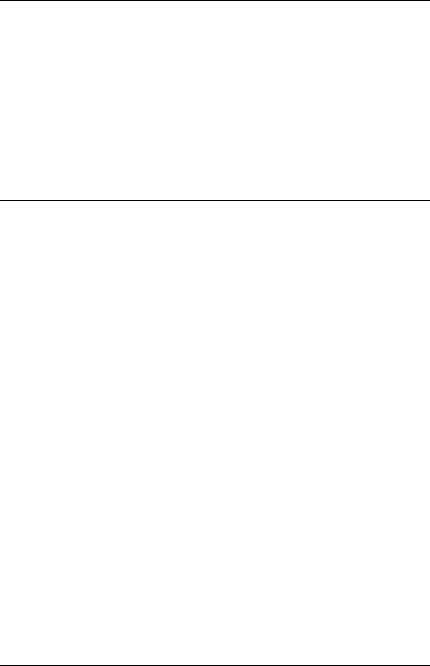
Chapitre 8 Entretien et transport
Messages de remplacement . . . . . . . . . . . . . . . . . . . . . . . . . . . . . . . .194 Cartouche de toner . . . . . . . . . . . . . . . . . . . . . . . . . . . . . . . . . . . . . . .195 Bloc photoconducteur . . . . . . . . . . . . . . . . . . . . . . . . . . . . . . . . . . . . .201 Unité de fusion. . . . . . . . . . . . . . . . . . . . . . . . . . . . . . . . . . . . . . . . . . .207 Unité de transfert. . . . . . . . . . . . . . . . . . . . . . . . . . . . . . . . . . . . . . . . .213 Nettoyage de l’imprimante . . . . . . . . . . . . . . . . . . . . . . . . . . . . . . . .217 Transport de l’imprimante . . . . . . . . . . . . . . . . . . . . . . . . . . . . . . . . .217
Vérification de la superposition des couleurs . . . . . . . . . . . .224
Chapitre 9 Dépannage
Elimination des bourrages papier. . . . . . . . . . . . . . . . . . . . . . . . . . .227 Précautions à prendre lorsque vous retirez le papier
coincé . . . . . . . . . . . . . . . . . . . . . . . . . . . . . . . . . . . . . . . . . . . .227 Bourrage A B (capots A et B) . . . . . . . . . . . . . . . . . . . . . . . . . .228 Bourrage A (capot A) . . . . . . . . . . . . . . . . . . . . . . . . . . . . . . . . .231 Bourrage A C (capot A et bacs à papier). . . . . . . . . . . . . . . . .235 Bourrage B (capot B) . . . . . . . . . . . . . . . . . . . . . . . . . . . . . . . . .239 Bourrage ABC (capot A, bacs à papier et capot B) . . . . . . . .241 Bourrage au niveau du bac BM . . . . . . . . . . . . . . . . . . . . . . . .242
Impression d’une feuille d’état . . . . . . . . . . . . . . . . . . . . . . . . . . . . .243 Problèmes de fonctionnement . . . . . . . . . . . . . . . . . . . . . . . . . . . . . .245 Le voyant Prêt ne s’allume pas. . . . . . . . . . . . . . . . . . . . . . . . .245 Le document n’ s’imprime pas (voyant Prête éteint) . . . . . .245 Le voyant Prête est allumé, mais rien ne s’imprime. . . . . . .246 L’option n’est pas disponible . . . . . . . . . . . . . . . . . . . . . . . . . .247
Problèmes de partage . . . . . . . . . . . . . . . . . . . . . . . . . . . . . . . . . . . . .247 Il est impossible de contrôler les imprimantes réseau
dans un environnement Windows 95. . . . . . . . . . . . . . . . .247 Problèmes liés à l’impression. . . . . . . . . . . . . . . . . . . . . . . . . . . . . . .248 L’impression contient des caractères incorrects. . . . . . . . . . .248 Mauvais alignement des couleurs . . . . . . . . . . . . . . . . . . . . . .248
L’orientation du document imprimé sur la page est incorrecte . . . . . . . . . . . . . . . . . . . . . . . . . . . . . . . . . . . . . . . . .249
Les graphiques ne sont pas imprimés correctement. . . . . . .249 Problèmes d’impression en couleur . . . . . . . . . . . . . . . . . . . . . . . . .250
7

Impossible d’imprimer en couleur . . . . . . . . . . . . . . . . . . . . . 250 La couleur de l’impression diffère en fonction de
l’imprimante utilisée . . . . . . . . . . . . . . . . . . . . . . . . . . . . . . 250 La couleur imprimée semble différente de celle affichée
à l’écran . . . . . . . . . . . . . . . . . . . . . . . . . . . . . . . . . . . . . . . . . 251 Problèmes liés à la qualité de l’impression. . . . . . . . . . . . . . . . . . . 252 L’arrière-plan est foncé ou sale . . . . . . . . . . . . . . . . . . . . . . . . 252
Des points blancs apparaissent sur le document
imprimé . . . . . . . . . . . . . . . . . . . . . . . . . . . . . . . . . . . . . . . . . 252 L’impression ou la teinte est d’une qualité inégale . . . . . . . 253 L’impression des images en demi-teinte est inégale.. . . . . . 253 Taches de toner . . . . . . . . . . . . . . . . . . . . . . . . . . . . . . . . . . . . . 254 Des parties de l’image sont manquantes dans
l’impression. . . . . . . . . . . . . . . . . . . . . . . . . . . . . . . . . . . . . . 255 Les pages que sort l’imprimante sont complètement
vierges. . . . . . . . . . . . . . . . . . . . . . . . . . . . . . . . . . . . . . . . . . . 256 L’image imprimée est claire ou pâle. . . . . . . . . . . . . . . . . . . . 257 Le côté non imprimé de la page est sale. . . . . . . . . . . . . . . . . 257
Problèmes de mémoire . . . . . . . . . . . . . . . . . . . . . . . . . . . . . . . . . . . 258 Moins bonne qualité d’impression . . . . . . . . . . . . . . . . . . . . . 258 Mémoire insuffisante pour la tâche en cours . . . . . . . . . . . . 258 Mémoire insuffisante pour imprimer toutes les copies. . . . 259 Problèmes liés à l’alimentation en papier . . . . . . . . . . . . . . . . . . . . 259
L’entraînement du papier ne s’effectue pas
correctement . . . . . . . . . . . . . . . . . . . . . . . . . . . . . . . . . . . . . 259 Problèmes lors de l’utilisation des options. . . . . . . . . . . . . . . . . . . 260
Le papier n’est pas entraîné depuis le bac à papier en
option.. . . . . . . . . . . . . . . . . . . . . . . . . . . . . . . . . . . . . . . . . . . 260 Bourrage papier avec le bac papier en option. . . . . . . . . . . . 261 Impossible d’utiliser une option installée . . . . . . . . . . . . . . . 261 Correction des problèmes USB. . . . . . . . . . . . . . . . . . . . . . . . . . . . . 262 Connexion USB . . . . . . . . . . . . . . . . . . . . . . . . . . . . . . . . . . . . . 262 Système d’exploitation Windows . . . . . . . . . . . . . . . . . . . . . . 263 Installation du logiciel d’impression . . . . . . . . . . . . . . . . . . . 263 Messages d’état et d’erreur . . . . . . . . . . . . . . . . . . . . . . . . . . . . . . . . 271 Annulation de l’impression . . . . . . . . . . . . . . . . . . . . . . . . . . . . . . . 286 Utilisation du bouton Annulation . . . . . . . . . . . . . . . . . . . . . 287 Utilisation du menu Réinitialiser . . . . . . . . . . . . . . . . . . . . . . 287 Contacter le service clientèle. . . . . . . . . . . . . . . . . . . . . . . . . . . . . . . 288
8

Annexe A Caractéristiques techniques
Papier. . . . . . . . . . . . . . . . . . . . . . . . . . . . . . . . . . . . . . . . . . . . . . . . . . .290 Types de papier disponibles . . . . . . . . . . . . . . . . . . . . . . . . . . .290 Papier déconseillé. . . . . . . . . . . . . . . . . . . . . . . . . . . . . . . . . . . .291 Caractéristiques . . . . . . . . . . . . . . . . . . . . . . . . . . . . . . . . . . . . .292 Zone imprimable . . . . . . . . . . . . . . . . . . . . . . . . . . . . . . . . . . . .294
Imprimante . . . . . . . . . . . . . . . . . . . . . . . . . . . . . . . . . . . . . . . . . . . . . .295 Caractéristiques générales. . . . . . . . . . . . . . . . . . . . . . . . . . . . .295 Environnement . . . . . . . . . . . . . . . . . . . . . . . . . . . . . . . . . . . . . .296 Caractéristiques mécaniques . . . . . . . . . . . . . . . . . . . . . . . . . .296 Caractéristiques électriques . . . . . . . . . . . . . . . . . . . . . . . . . . .297 Normes et homologations . . . . . . . . . . . . . . . . . . . . . . . . . . . . .297
Interfaces. . . . . . . . . . . . . . . . . . . . . . . . . . . . . . . . . . . . . . . . . . . . . . . .300 Interface USB. . . . . . . . . . . . . . . . . . . . . . . . . . . . . . . . . . . . . . . .300 Interface Ethernet . . . . . . . . . . . . . . . . . . . . . . . . . . . . . . . . . . . .300 Options et consommables . . . . . . . . . . . . . . . . . . . . . . . . . . . . . . . . .301 Unité papier de 500/1000 feuilles . . . . . . . . . . . . . . . . . . . . . .301 Module mémoire . . . . . . . . . . . . . . . . . . . . . . . . . . . . . . . . . . . .302 Cartouches de toner . . . . . . . . . . . . . . . . . . . . . . . . . . . . . . . . . .302 Bloc photoconducteur . . . . . . . . . . . . . . . . . . . . . . . . . . . . . . . .303 Unité de transfert . . . . . . . . . . . . . . . . . . . . . . . . . . . . . . . . . . . .304 Unité de fusion 120/220 . . . . . . . . . . . . . . . . . . . . . . . . . . . . . .304 Fiabilité et résistance . . . . . . . . . . . . . . . . . . . . . . . . . . . . . . . . .305
Annexe B Utilisation des polices
Polices EPSON BarCode (Windows uniquement) . . . . . . . . . . . . .306 Configuration requise . . . . . . . . . . . . . . . . . . . . . . . . . . . . . . . .308 Installation des polices EPSON BarCode . . . . . . . . . . . . . . . .308 Impression à l’aide des polices EPSON BarCode . . . . . . . . .310 Caractéristiques des polices BarCode . . . . . . . . . . . . . . . . . . .314
Glossaire
Index
9

Informations de sécurité
Avertissement, attention et remarque(s)
wAttention
Avertissement à suivre à la lettre pour éviter des blessures corporelles
cImportant
Mise en garde à respecter pour éviter d’endommager votre équipement
Remarques
Fournit des informations importantes et des conseils utiles concernant le fonctionnement de votre imprimante.
10

Consignes de sécurité
Respectez scrupuleusement ces instructions pour assurer un fonctionnement sûr et efficace de l’imprimante :
L’imprimante pesant environ 36 kg avec les consommables installés, il est déconseillé de la soulever ou de la porter seul. Le mieux est de la porter à deux en la saisissant aux endroits prévus à cet effet, comme illustré ci-dessous.
* Ne soulevez pas l’imprimante en la saisissant par ces zones.
11

Veillez à ne pas toucher l’unité de fusion qui porte la mention ATTENTION SURFACE CHAUDE ni la zone environnante. Si l’imprimante vient d’être utilisée, l’unité de fusion et cette zone sont probablement très chaudes.
1 |
2 |
1.N’introduisez pas la main profondément dans l’unité de fusion.
2.ATTENTION SURFACE CHAUDE
N’introduisez pas la main profondément dans l’unité de fusion car certains composants sont tranchants et peuvent vous blesser.
Sauf indication contraire dans ce manuel, évitez de toucher les composants internes de l’imprimante.
Ne forcez jamais pour insérer un élément dans l’imprimante. Bien qu’elle soit robuste, une manipulation brutale pourrait l’endommager.
Lorsque vous manipulez une cartouche de toner, posez-la toujours sur une surface propre et lisse.
Ne tentez pas de toucher aux cartouches de toner ni de les ouvrir. Elles ne sont pas rechargeables.
12

Ne touchez pas le toner. Ne l’approchez pas trop près des yeux.
Ne jetez pas au feu les cartouches de toner usagées, les blocs photoconducteurs ou les unités de transfert car ils pourraient exploser et blesser quelqu’un. Pour vous en débarrasser, conformez-vous à la réglementation en vigueur dans votre région.
Si du toner a été renversé, nettoyez-le avec un balai et une pelle à poussière ou bien à l’eau et au savon avec un chiffon. Les fines particules pouvant provoquer un incendie ou une explosion au contact d’une étincelle, n’utilisez pas d’aspirateur.
Si vous déplacez une cartouche de toner d’un environnement froid vers un environnement chaud, laissez-la reposer une heure au moins avant de l’utiliser.
Lorsque vous retirez le bloc photoconducteur, évitez de l’exposer à la lumière ambiante pendant plus de 5 minutes. L’unité contient un tambour photosensible de couleur verte. L’exposition à la lumière risque de l’endommager, entraînant l’apparition de zones anormalement sombres ou claires sur la page imprimée et une diminustion de sa durée de vie. Si vous devez conserver l’unité hors de l’imprimante pendant une période prolongée, recouvrez-la d’un tissu opaque.
Veillez à ne pas rayer la surface du tambour. Lorsque vous retirez le bloc photoconducteur de l’imprimante, posez-le toujours sur une surface propre et lisse. Evitez de toucher le tambour, car le dépôt de matières organiques résultant d’un contact direct risque de l’endommager irrémédiablement et d’altérer la qualité de l’impression.
13

Pour obtenir une qualité d’impression optimale, ne stockez pas le bloc photoconducteur dans un endroit exposé à la lumière directe, à la poussière, à un environnement salin ou à des gaz corrosifs tels que de l’ammoniaque. Evitez les endroits soumis à de brusques variations de température et de taux d’humidité.
Conservez les consommables hors de portée des enfants.
Ne laissez pas du papier coincé dans l’imprimante. Cela pourrait entraîner une surchauffe de l’imprimante.
Evitez le branchement d’autres appareils sur la même prise.
Utilisez exclusivement une prise conforme aux spécifications électriques de l’imprimante.
Consignes de sécurité importantes
Connectez exclusivement l’imprimante à une prise secteur conforme à ses spécifications électriques. Les caractéristiques électriques sont indiquées sur une étiquette apposée sur l’imprimante. Si vous n’êtes pas sûr de la tension secteur dont vous disposez, contactez votre revendeur ou votre centre EDF-GDF.
Si vous ne parvenez pas à insérer la fiche du cordon d’alimentation dans la prise secteur, contactez un électricien.
N’intervenez que sur les commandes mentionnées dans les instructions d’utilisation car tout réglage inadapté risque d’endommager l’imprimante et de nécessiter l’intervention d’un technicien qualifié.
14

Conformité ENERGY STAR®
En sa qualité de partenaire international ENERGY STAR®, EPSON garantit que ce produit répond aux directives du programme international d’économie d’énergie ENERGY STAR®.
Le programme international bureautique ENERGY STAR® résulte du partenariat volontaire conclu avec l’industrie informatique et bureautique en vue de promouvoir l’introduction d’ordinateurs personnels, de moniteurs, d’imprimantes, de télécopieurs, de photocopieurs, de scanners et de combinés multifonctions qui utilisent l’énergie de manière efficace afin de réduire la pollution de l’air engendrée par la production d’électricité. Leurs normes et leurs logos sont identiques dans tous les pays participants.
Précautions de mise sous et hors tension
Ne mettez pas l’imprimante hors tension :
Une fois l’imprimante sous tension, attendez que Prête s’affiche sur l’écran LCD.
Lorsque le voyant Prêt clignote.
Lorsque le voyant Données est allumé ou clignote.
Lorsqu’une impression est en cours.
15

Chapitre 1
Présentation de l’imprimante
Composants de l’imprimante
Vue avant
a |
b |
c |
i


 d h
d h 

g |
f |
e |
a.Panneau de contrôle
b.Capot A
c.Bac de sortie
d.Interrupteur
e.Loquet du capot B
f.Loquet du capot A
g.Bac inférieur standard
h.Bac BM (bac multi-usages)
i.Plateau d’extension
16 Présentation de l’imprimante
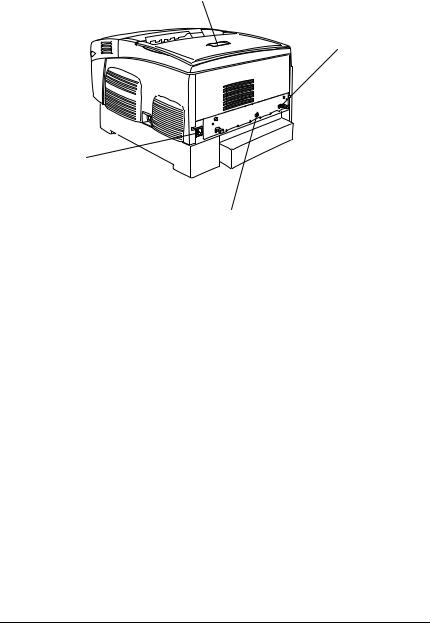
Vue arrière
a
b
d
c
a.Butée
b.Connecteur de l’interface Ethernet
c.Connecteur de l’interface USB
d.Prise secteur
1
1
1
1
1
1
1
1
1
1
1
1
Présentation de l’imprimante |
17 |
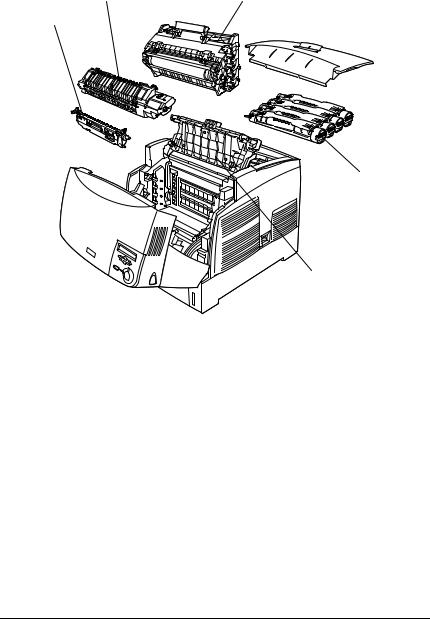
Intérieur de l’imprimante
b |
c |
a
d
e
a.Unité de transfert
b.Unité de fusion
c.Bloc photoconducteur
d.Cartouche de toner
e.Capot D
18 Présentation de l’imprimante

Panneau de contrôle
|
|
a |
|
|
b |
|
|
c |
|
|
d |
|
|
e |
|
|
f |
|
|
g |
j |
i |
h |
a.Ecran LCD
b.Touche Retour
c.Touche Haut
d.Touche Entrée
e.Touche Bas
Affiche les messages d’état de l’imprimante et les menus du panneau de contrôle.
Ces touches vous permettent d’accéder aux menus du panneau de contrôle à partir duquel vous pouvez paramétrer l’imprimante et vérifier l’état des consommables. Pour plus d’informations sur l’utilisation de ces touches, reportez-vous à la section “Utilisation des menus du panneau de contrôle” à la page 160.
1
1
1
1
1
1
1
1
1
1
1
1
Présentation de l’imprimante |
19 |

f. Voyant Erreur |
Allumé ou clignotant lorsqu’une |
(rouge) |
erreur se produit. Clignotant |
|
lentement lorsque l’imprimante n’est |
|
pas prête. |
g. Touche |
Appuyez sur cette touche pour arrêter |
Arrêt/Marche |
l’impression en cours. |
|
Lorsque le voyant d’erreur clignote, |
|
appuyez sur cette touche pour effacer |
|
l’erreur et mettre l’imprimante en état |
|
Ready (Prête). |
h. Voyant Prête |
Allumé lorsque l’imprimante est |
(vert) |
prête, indiquant qu’elle peut recevoir |
|
et imprimer des données. |
|
Eteint lorsque l’imprimante n’est pas |
|
prête. |
i. Voyant Données |
Allumé lorsque des données |
(jaune) |
d’impression sont stockées dans la |
|
mémoire tampon (section de la |
|
mémoire réservée à la réception de |
|
données) de l’imprimante mais pas |
|
encore imprimées. |
|
Clignote lorsque l’imprimante traite |
|
des données. |
|
Eteint lorsqu’il n’y a pas de données |
|
dans la mémoire tampon. |
j. Touche Cancel Job |
Appuyez une fois sur cette touche |
(Annulation) |
pour annuler le travail d’impression |
|
en cours. |
|
Maintenez le bouton enfoncé plus de |
|
deux secondes pour supprimer tous |
|
les travaux de la mémoire de |
|
l’imprimante, y compris les travaux en |
|
cours de réception, d’enregistrement |
|
ou d’impression. |
20 Présentation de l’imprimante

Options et consommables
Options
Vous pouvez augmenter les capacités de l’imprimante en installant les options suivantes.
L’unité papier de 500 feuilles (C12C802061) contient un bac à papier. Elle permet d’augmenter la capacité de chargement
de papier de 500 feuilles.
L’unité papier de 1000 feuilles (C12C802071) contient deux bacs à papier. Elle permet d’augmenter la capacité de chargement de papier de 1000 feuilles.
Les modules mémoire en option augmentent la mémoire de votre imprimante, vous permettant d’imprimer des documents complexes et contenant de nombreux graphiques.
Consommables
L’état des consommables suivants est contrôlé par l’imprimante. Vous savez ainsi à quel moment vous devez les remplacer.
Cartouche de toner (jaune) |
0210 |
Cartouche de toner (magenta) |
0211 |
Cartouche de toner (cyan) |
0212 |
Cartouche de toner (noir) |
0213 |
Bloc photoconducteur |
S051093 |
Unité de transfert |
S053006 |
Unité de fusion 120/220 |
S053011/S053012* |
* Le numéro de produit varie en fonction du lieu.
1
1
1
1
1
1
1
1
1
1
1
1
Présentation de l’imprimante |
21 |
Les supports spéciaux EPSON répertoriés ci-dessous vous assurent des impressions de meilleure qualité.
Papier pour imprimante laser couleur |
S041215 |
EPSON (A4) |
S041218 |
Papier pour imprimante laser couleur |
|
EPSON (Letter) |
S041175 |
|
S041174 |
Transparents pour imprimante laser couleur
EPSON (A4)
Transparents pour imprimante laser couleur
EPSON (Letter)
cAttention :
N’utilisez pas d’autres supports EPSON tels que les supports spéciaux EPSON conçus pour les imprimantes à jet d’encre. Cela risquerait de provoquer des bourrages papier et d’endommager votre imprimante.
N’utilisez pas les supports mentionnés ci-dessus avec d’autres imprimantes, sauf indication contraire.
Fonctions de l’imprimante
Cette imprimante dispose de toute une série de fonctions qui facilitent son utilisation et garantissent un travail de qualité supérieure constante. Les fonctions principales sont décrites ci-dessous.
22 Présentation de l’imprimante

Moteur d’impression en tandem rapide
Le moteur d’impression en tandem de pointe de votre imprimante utilise une technologie de traitement d’image à 400 MHz et d’impression en un seul passage qui permet d’imprimer 24 ppm (pages par minute) couleur ou monochromes dans une résolution de 600 ppp.
Impression recto verso
Cette imprimante est équipée d’une unité recto verso intégrée qui permet d’imprimer aisément sur les deux faces de la page. Vous pouvez ainsi produire des documents recto verso de qualité professionnelle. Cette fonction compatible avec tous les travaux d’impression vous permet de réduire les coûts et d’économiser les ressources.
En tant que partenaire ENERGY STAR®, EPSON recommande l’utilisation de la fonction d’impression recto verso. Pour plus de détails sur le programme ENERGY STAR®, consultez les normes de conformité ENERGY STAR®.
Paramètres de couleur prédéfinis au niveau du pilote d’impression
Le pilote d’impression offre de nombreuses options prédéfinies pour l’impression en couleur, qui vous permettent d’optimiser la qualité d’impression de divers types de documents couleur.
Pour plus d’informations, reportez-vous à la section “Réglage de la qualité de l’impression” à la page 52 pour Windows ou la section “Réglage de la qualité de l’impression” à la page 102 pour Macintosh.
1
1
1
1
1
1
1
1
1
1
1
1
Présentation de l’imprimante |
23 |

Mode d’économie de toner
Pour réduire la quantité de toner utilisée lors de l’impression de documents, vous pouvez imprimer des brouillons en utilisant le mode d’économie de toner.
Technologie RITech (Resolution Improvement
Technology)
Il s’agit d’une technologie d’impression originale développée par EPSON, qui améliore l’aspect des traits, du texte et des graphiques imprimés.
24 Présentation de l’imprimante

Options d’impression diverses
Cette imprimante intègre de nombreuses options d’impression différentes. Vous pouvez imprimer dans de nombreux formats ou sur de nombreux types de papier différents.
La section suivante présente la procédure propre à chaque type d’impression. Sélectionnez la procédure appropriée pour l’impression à réaliser.
Impression recto verso
“Impression à l’aide de l’unité recto verso” à la page 67 (Windows)
“Impression à l’aide de l’unité recto verso” à la page 119 (Macintosh)
Cette option permet d’imprimer sur les deux faces de la feuille.
25

Impression en mode Zoom
“Redimensionnement des impressions” à la page 59 (Windows)
“Redimensionnement des impressions” à la page 109 (Macintosh)
Remarque :
Cette fonction n’est pas disponible sous Mac OS X.
Cette option permet d’agrandir ou de réduire automatiquement la taille du document pour l’adapter au format de papier que vous avez sélectionné.
26

Pages par feuille imprimée
“Modification de l’organisation d’une impression” à la page 61 (Windows)
“Modification de l’organisation d’une impression” à la page 110 (Macintosh)
Cette option permet d’imprimer deux ou quatre pages sur une seule feuille.
27
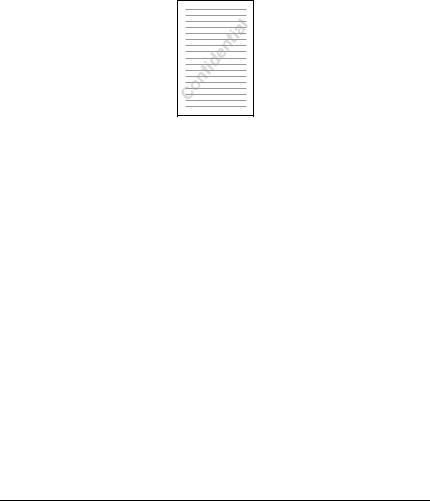
Impression de filigrane
“Utilisation d’un filigrane” à la page 63 (Windows)
“Utilisation d’un filigrane” à la page 113 (Macintosh)
Remarque :
Cette fonction n’est pas disponible sous Mac OS X.
Cette option permet d’imprimer du texte ou une image sous forme de filigrane. Par exemple, vous pouvez imprimer
« Confidentiel » sur un document stratégique.
28

Chapitre 2
Gestion du papier
Alimentation papier
Cette section décrit les combinaisons possibles de sources et types de papier.
Bac BM
Papier |
Format papier |
Capacité |
|
|
|
Papier ordinaire |
A4, A5, B5, Letter (LT), |
Jusqu’à 100 feuilles |
|
Half-Letter (HLT), |
(épaisseur totale de |
|
Executive (EXE), |
la pile : |
|
Government Legal (GLG), |
jusqu’à 10 mm) |
|
Legal (LGL) |
|
|
Government Letter (GLT), |
|
|
F4 |
|
|
Format personnalisé : |
|
|
88,9 × 139,7 mm minimum |
|
|
215,9 × 355,6 mm maximum |
|
|
|
|
Enveloppe |
Monarch (MON), C10, DL, |
Epaisseur de la pile |
|
C6, C5, IB5 |
jusqu’à 10 mm |
|
|
|
Etiquette |
A4, Letter (LT) |
Epaisseur de la pile |
|
|
jusqu’à 10 mm |
|
|
|
papier épais |
88,9 × 139,7 mm minimum |
Epaisseur de la pile |
Poids : |
215,9 × 355,6 mm maximum |
jusqu’à 10 mm |
106 à 159 g/m² |
|
|
|
|
|
Papier très épais |
88,9 × 139,7 mm minimum |
Epaisseur de la pile |
Poids : |
215,9 × 355,6 mm maximum |
jusqu’à 10 mm |
160 à 216 g/m² |
|
|
|
|
|
2
2
2
2
2
2
2
2
2
2
2
2
Gestion du papier |
29 |

Papier |
Format papier |
Capacité |
|
|
|
Papier pour |
A4, Letter (LT) |
Jusqu’à 100 feuilles |
imprimante laser |
|
(épaisseur totale : |
couleur EPSON |
|
jusqu’à 10 mm) |
|
|
|
Transparents |
A4, Letter (LT) |
Epaisseur de la pile |
pour imprimante |
|
jusqu’à 10 mm |
laser couleur |
|
|
EPSON |
|
|
|
|
|
Bac inférieur standard
Papier |
Format papier |
Capacité |
|
|
|
Papier ordinaire |
A4, A5, B5, |
Jusqu’à 500 feuilles |
|
Executive (EXE), |
(épaisseur totale : |
|
Letter (LT), |
jusqu’à 56 mm) |
|
Legal (LGL) |
|
|
Government Legal (GLG), |
|
|
|
|
Papier pour |
A4, Letter (LT) |
Jusqu’à 500 feuilles |
imprimante laser |
|
|
couleur EPSON |
|
|
|
|
|
Unité papier de 500/1000 feuilles
Papier |
Format papier |
Capacité |
|
|
|
Papier ordinaire |
A4, A5, B5, |
Jusqu’à 500 feuilles |
|
Letter (LT), |
par bac |
|
Executive (EXE), |
(épaisseur totale : |
|
Legal (LGL) |
jusqu’à 56mm) |
|
Government Legal (GLG), |
|
|
|
|
Papier pour |
A4, Letter (LT) |
Jusqu’à 500 feuilles |
imprimante laser |
|
par bac |
couleur EPSON |
|
|
|
|
|
30 Gestion du papier
